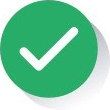Como ya explicamos en nuestro anterior análisis, la tienda online es un paquete de software que contiene todas las herramientas necesarias para montar una tienda virtual en Internet, desde la posibilidad de crear la página web y añadir productos, hasta implementar sistemas de ventas.
Existe una gran variedad de plataformas sobre las que puedes crear tu tienda virtual pero, al tener cada una sus particularidades, sería prácticamente imposible detallar cada una de ellas. Por eso, hemos elegido uno de los softwares de comercio electrónico que consideramos más completos: Prestashop.
Primeros pasos
Antes de lanzarte a crear una tienda virtual, tienes que tener en cuenta que estas plataformas necesitan de un tiempo de implantación, ya que es necesario descargarse el software e instalar el sistema (el servidor de aplicaciones, la base de datos, etc.) y, posteriormente, configurar la tienda según tus necesidades.
En primer lugar, como en toda instalación de software, tienes que tener en cuenta que tu equipo cuente con los requisitos básicos. En este caso, las instrucciones nos indican que tenemos que tener instalado como mínimo la versión del servidor web Apache Server 1.3, el lenguaje PHP 5.2 o posterior, código que será interpretado por el servidor web y que generará página web resultante y, por último, el gestor de base de datos MySQL en su versión 5.0 o posterior, que contendrá toda la información de la tienda online.
Cómo el propósito de este documento es la creación de un prototipo de nuestra página web, podemos establecer una configuración más rápida gracias al paquete de software XAMPP que ya contiene la base de datos, el servidor web y el lenguaje PHP configurado por defecto. XAMPP solamente requiere descargar y ejecutar un archivo ZIP, tar, xxe o fkl, con unas pequeñas configuraciones en alguno de sus componentes que el servidor web necesitará y, en su conjunto, tarda una pequeña fracción del tiempo necesario para descargar y configurar los programas por separado.
Una vez sabido esto, hay que descargar e instalar XAMPP y, por otro lado, descargar el software Prestashop y extraer el fichero descargado en la carpeta donde tengamos instalado XAMPP dentro de la que se creará con el nombre 'htdocs'.
Creación de la base de datos
Para crear la base de datos que contendrá toda la información de la tienda, hay que abrir la URL http://localhost/phpmyadmin, acceder a la pestaña Databases y pulsar "Create a Data Base". Una vez creada la base de datos, hay que acceder a http://your_server/prestashop_folder/install que, en nuestro caso, se convierte en http://localhost/prestashop/install/ desde el navegador, dirección que nos llevará a un asistente de instalación de Prestashop, el cual nos guiará introduciendo la configuración necesaria para crear nuestra tienda online.
Una vez terminado de completar estos pasos, lo siguiente será comprobar que la información introducida es correcta pulsando el botón ''Comprueba la conexión de tu base de datos ahora!”. En la siguiente pantalla, veremos un asistente de instalación que aplicará la configuración que hemos introducido.
La ultima pantalla nos indica que nuestra instalación ha terminado y nos indicará el usuario y contraseña para iniciar la sesión de nuestra tienda online. Estos datos corresponden con los datos que introdujimos en el paso donde rellenamos la información de la tienda. Por seguridad, hay que tener muy en cuenta que debemos borrar la carpeta 'Install', la carpeta 'docs' y el fichero 'readme.md'.
Hay que resaltar también que, desde esta última página donde nos indica que la instalación ha terminado, es posible acceder a la tienda como 'Administración' (backoffice), o acceder a la interfaz como cualquier usuario que se dispone a instalar la tienda. La dirección para acceder a la interfaz de un usuario es http://localhost/prestashop/. Una vez que se accede a la interfaz de usuario, ya podremos ver un prototipo de lo que podría ser nuestra tienda. La dirección para acceder a la interfaz de administración es http://localhost/prestashop/admin. Es aconsejable no utilizar Internet Explorer para acceder ya que es muy probable que no se vea adecuadamente.
Panel de Administración: configuración
Al acceder en la página de administración lo primero que debemos hacer es autenticarnos en ella con el email y la contraseña que pusimos. Después, se nos abrirá un panel con toda la información que contiene. La barra horizontal muestra los enlaces más útiles y, en la parte izquierda, encontraremos otro menú vertical que nos ayudará a las tareas de configuración diarias. Como se debe de apreciar, la tienda aparece con productos y estadísticas, pero sólo aparecen para que nos hagamos una idea de como es la tienda y ayudarnos para descubrir todas sus partes.
Una vez instalado el sistema de la tienda online, solo quedaría nutrirla con la información de tu negocio y, poco a poco, ir configurando sus módulos e introducir sus productos a través de la zona de administración. Empezaremos pulsando la opción 'Módulos' de nuestro menú y configurando el nombre de la tienda, el logo, la información de contacto, la localización, etc. En general, Prestashop está lleno de módulos los cuales añadirán características a nuestra tienda como los modos de pago, el envío de paquetes, etc.
Respecto al diseño de la tienda, podemos elegir entre las plantillas que nos ofrece Prestashop, que después podremos configurar pulsando en 'Preferencias' y luego en 'Temas'. En las versiones más básicas de estas plataformas disponemos de muchas plantillas o templates que se pueden descargar para instalar en la tienda virtual sin necesidad de tener mucha experiencia.
Como podemos ver Prestashop incorpora multitud de opciones entre las que nos podríamos perder. Por este motivo, el administrador las debe conocer muy bien y, con paciencia, añadir y configurar las características que queramos que tenga nuestra tienda online. No obstante, esta plataforma cuenta con una gran comunidad y multitud de documentación en español.